En este artículo, aprenderá todo sobre WerFault.exe y cómo corregir los errores de la aplicación WerFault.exe.
Aunque es un sistema operativo estable, Windows 10 a veces presenta errores molestos y desconocidos. El problema WerFault.exe es un ejemplo del mismo. Aparece inesperadamente en las aplicaciones de Windows. Sin embargo, la cuestión no es irresoluble.
Puede corregir sin esfuerzo los errores de la aplicación WerFault.exe mediante las correcciones compartidas en este artículo. Sin embargo, antes de analizar las soluciones, respondamos la pregunta candente: "¿Qué es WerFault.exe?"
WerFault.exe: ¿Qué es?
WerFault.exe es una aplicación incorporada en Windows para informar errores. Ayuda a Windows a rastrear y resolver errores relacionados con las aplicaciones y características del sistema operativo. Si la aplicación que está ejecutando encuentra algún error, WerFault.exe automáticamente comienza a recopilar la información del error y lo informa a Microsoft.
Sin embargo, cuando WerFault.exe no logra recopilar la información requerida sobre el error, aparece un error WerFault.exe en su pantalla. El mensaje de error varía de un caso a otro. Sin embargo, aquí hay algunos ejemplos.
Mensajes de error de WerFault.exe
Aquí hay varias formas de mensajes de error de la aplicación WerFault.exe que puede encontrar.
- No puedo encontrar WerFault.exe
- WerFault.exe no se está ejecutando
- Error al iniciar el programa: WerFault.exe
- WerFault.exe no encontrado
- WerFault.exe falló
- WerFault.exe ha encontrado un problema y necesita cerrarse. Lamentamos las molestias.
- Ruta de aplicación errónea: WerFault.exe
Después de observar varios errores de la aplicación WerFault.exe de Windows 10, veamos qué puede haberlos desencadenado. Si conoce las posibles causas de un problema, resolverlo resulta fácil. Por lo tanto, la siguiente sección analiza lo mismo.
Qué causa los errores de WerFault.exe
A continuación se detallan los factores más comunes responsables de los errores de la aplicación WerFault.exe de Windows 10.
- Archivos del sistema dañados o faltantes
- Contagio de virus
- basura acumulada
- Conductores obsoletos
- Sistema operativo desactualizado
- Problemas relacionados con la memoria
Arriba enumeramos varias causas del error de aplicación WerFault.exe. Ahora, arreglémoslo.
Cómo reparar el error de la aplicación WerFault.exe (100% funcional)
Puede aplicar las siguientes soluciones para eliminar el problema WerFault.exe de su computadora con Windows 10.
Solución 1: actualice o elimine la aplicación problemática
Una de las aplicaciones instaladas en su computadora falló o ya no funciona correctamente, lo que generó WerFault.exe. Por lo tanto, actualizar la aplicación o desinstalarla puede solucionar el problema. Sin embargo, si no sabe qué aplicación es problemática, aquí le explicamos cómo identificarla.
Pasos para identificar la aplicación problemática
- En primer lugar, utilice el atajo de teclado. Windows+R método abreviado de teclado para acceder a la utilidad Ejecutar.
- Ahora, ingresa eventovwr en el cuadro Ejecutar y haga clic DE ACUERDO.
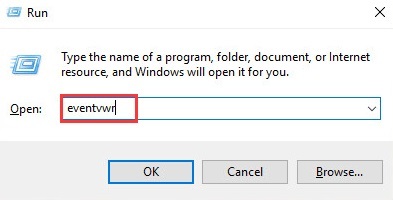
- Seleccionar Registros de Windows y haga clic derecho en Aplicaciones opción.
- Elegir Filtrar registro actual... desde las opciones en pantalla.
- Aporte 1000 en el campo para
y seleccione DE ACUERDO para filtrar todas las aplicaciones que el Visor de eventos ha registrado. - Ahora puede identificar la aplicación problemática prestando atención a las entradas del nombre de la aplicación con errores y la ruta del módulo.
Después de identificar la aplicación que causa problemas, puede actualizarla o eliminarla. Esta es la manera de hacerlo.
Pasos para actualizar/eliminar la aplicación problemática
- En primer lugar, haga clic derecho en el icono de Windows y elige Aplicaciones y características desde el menú en pantalla.

- Busque y haga clic en la aplicación problemática.
- Por último, puedes modificar o desinstalar la aplicación seleccionada.
Solución 2: escanear en busca de virus
Los virus y otros programas maliciosos juegan con el sistema de seguridad de su computadora y causan muchos problemas, siendo WerFault.exe uno de ellos. Por lo tanto, el análisis en busca de infecciones de virus/malware puede resolver el problema. Puede realizar el análisis utilizando el mejor software antivirus para Windows o utilizar el antivirus incorporado, Windows Defender. A continuación se explica cómo escanear la computadora usando Windows Defender.
- En primer lugar, busque y abra Defensor de Windows.

- Ahora, elige Protección contra virus y amenazas desde el panel izquierdo.
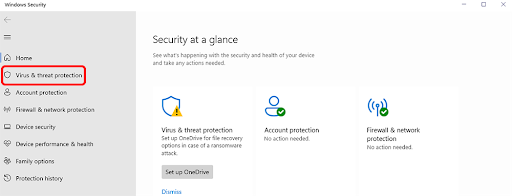
- Seleccionar Opciones de escaneo.

- Ahora, seleccione Análisis rápido o Análisis completo dependiendo de si desea escanear su computadora rápida o profundamente.
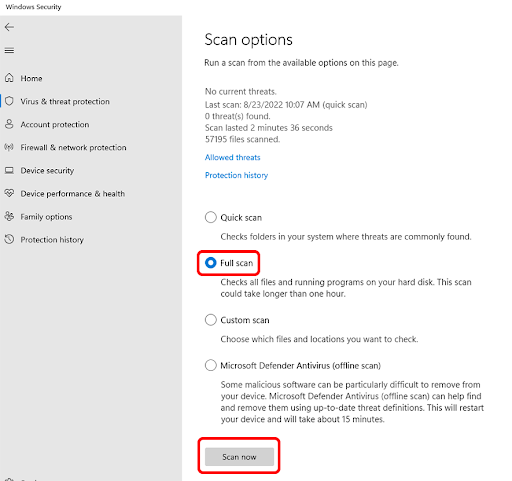
- Por último, haga clic en el Escanear ahora botón.
Solución 3: actualizar los controladores (recomendado)
Los controladores obsoletos causan graves daños a su computadora, ya que la PC y los periféricos conectados no pueden comunicarse entre sí si los controladores no están actualizados. Por ejemplo, provocan problemas como Windows 10 WerFault.exe. Por lo tanto, actualizar los controladores es una de las mejores formas de resolver el problema.
Puede actualizar los controladores manualmente a través del sitio web oficial del fabricante del dispositivo, el Administrador de dispositivos, la actualización de Windows o automáticamente a través de un actualizador de controladores dedicado.
Preferimos actualizar los controladores automáticamente utilizando el actualizador de controladores Win Riser, ya que este software actualiza los controladores de forma segura e instantánea. Además, ofrece muchas funciones beneficiosas, como copia de seguridad y restauración de controladores, análisis profundos y programados, creación de un punto de restauración del sistema, gestión de inicio integrada, lista de ignorados de controladores y basura y malware eliminación.
Puede descargar el actualizador del controlador Win Riser e instalarlo desde el siguiente enlace.

Después de la instalación del software, puede realizar el análisis del dispositivo, revisar los resultados del análisis y seleccionar el Solucionar problemas ahora opción para resolver todos los problemas al instante.
Solución 4: realice una limpieza del disco
Los archivos basura temporales aumentan el tiempo de respuesta del programa asociado con WerFault.exe, lo que genera los problemas que está experimentando. Por lo tanto, puede limpiar el disco para solucionar el problema. Aquí tienes los pasos para hacerlo.
- En primer lugar, utilice la barra de búsqueda en la barra de tareas para buscar y abrir el Limpieza de disco utilidad.
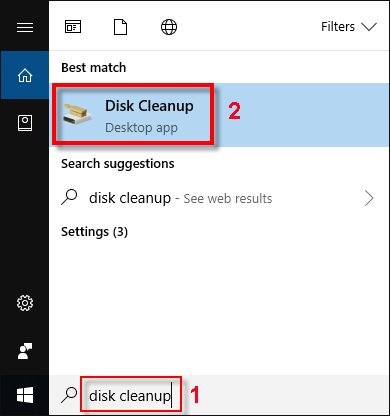
- Ahora, elija la unidad que desea limpiar y seleccione DE ACUERDO.
- Permita que finalice el escaneo.
- Elija los archivos que desea eliminar una vez que se complete el análisis. Puede limpiar archivos como archivos temporales de Internet, archivos de optimización de entrega, paquetes de controladores de dispositivos, miniaturas, etc.
- Por último, elige DE ACUERDO y deje que se complete la limpieza.
Solución 5: verifique los archivos de su sistema
Algunos archivos del sistema son esenciales para que WerFault funcione sin problemas. Si estos archivos están dañados o faltan, puede experimentar problemas con Windows 10 WerFault.exe. Por lo tanto, a continuación se explica cómo realizar la verificación de archivos del sistema para resolver el problema.
- En primer lugar, haga clic derecho en el icono de Windows y seleccione Símbolo del sistema (administrador) desde el menú en pantalla.

- Ahora, ingresa sfc/scannow en la ventana del símbolo del sistema y presione Ingresar.

- Ahora, permita que se complete el escaneo y reinicie su PC una vez que se complete.
Solución 6: realice un diagnóstico de memoria de Windows
Realizar diagnósticos de memoria puede solucionar los problemas relacionados con la memoria responsables del problema WerFault.exe. Por lo tanto, puede seguir estos pasos para realizar el diagnóstico de memoria de Windows.
- En primer lugar, busque y abra Diagnóstico de memoria de Windows.

- Ahora, seleccione Reinicie ahora y compruebe si hay problemas (recomendado) opción. Sin embargo, asegúrese de haber guardado todos sus archivos importantes antes de seleccionar esta opción.
- Por último, permita que la PC se reinicie y se complete el diagnóstico de la memoria.
Solución 7: actualice su sistema operativo
El sistema operativo obsoleto alberga muchos errores y problemas, como problemas con WerFault.exe. Por lo tanto, actualizar el sistema operativo puede ayudarle a solucionar el problema. Puede seguir estos pasos para actualizar su sistema operativo.
- En primer lugar, aplique el comando de acceso directo. ventanas+yo para abrir el panel de Configuración.
- Ahora, elige Actualización y seguridad desde el panel disponible en su pantalla.

- Ahora puede hacer clic en la opción para Busque actualizaciones.

- Descargue e instale las actualizaciones recientemente disponibles.
- Por último, reinicie su computadora para completar el proceso de actualización de su sistema operativo.
Solución 8: deshabilite el servicio de informes de errores de Windows
Si ninguna de las soluciones anteriores soluciona el problema (lo que puede suceder si el suyo es el caso más raro), desactivar el informe de errores de Windows es el último recurso. Por lo tanto, aquí se explica cómo hacerlo.
- En primer lugar, aplique el Windows+R acceso directo para acceder a la herramienta Ejecutar.
- Ahora, ingresa Servicios.msc en el cuadro en pantalla y seleccione DE ACUERDO.

- Desplácese hacia abajo en la lista de servicios y haga clic derecho en Servicio de informe de errores de Windows.
- Ahora, elige Propiedades desde el menú en pantalla.
- Seleccionar Desactivado de las opciones presentes en el menú Tipo de inicio.
- Hacer clic Aplicar y DE ACUERDO.
- Por último, reinicie su PC.
Problema de Windows 10 WerFault.exe solucionado
Este artículo destacó qué es WerFault.exe y cómo solucionar sus problemas. Puede probar las soluciones anteriores en orden cronológico para resolver el problema. Sin embargo, si no desea probar todas las correcciones o tiene poco tiempo para hacerlo, puede actualizar directamente los controladores del dispositivo a través de Win Riser.
En caso de cualquier confusión o pregunta, por favor póngase en contacto con nosotros a través de la sección de comentarios. Estaremos encantados de atender todas tus consultas. Y para obtener más guías técnicas e información, sigue siguiéndonos.